win764 32双系统安装教程是什么,有朋友需要电脑系统有win732位和64位系统,所以就问小编,怎么安装win732和64位系统,针对网友们遇到安装win732和64位系统问题,那么就让小编告诉你们win764 32双系统安装教程。
第1步:首先需要安装一款好用虚拟光驱软件,例如免费Daemon Tools就相当不错,至于选择什么版本可以自由决定,安装之后即可使用。
第2步:使用Daemon Tools,分别对32位和64位Windows 7安装镜像文件进行虚拟,接下来以管理员身份进入命令提示符环境,手工输入如下命令:
f:setup /installfrom:d:sourcesinstall.wim
“/installfrom”参数指向64位install.wim,这里“f:setup”代表32位Windows 7,而“d:sourcesinstall.wim”则表示来自64位win7安装镜像(具体盘符根据个人电脑不同可能有差别,大家自行修改吧)
win7 32与64位都可以在 "↑" 下载!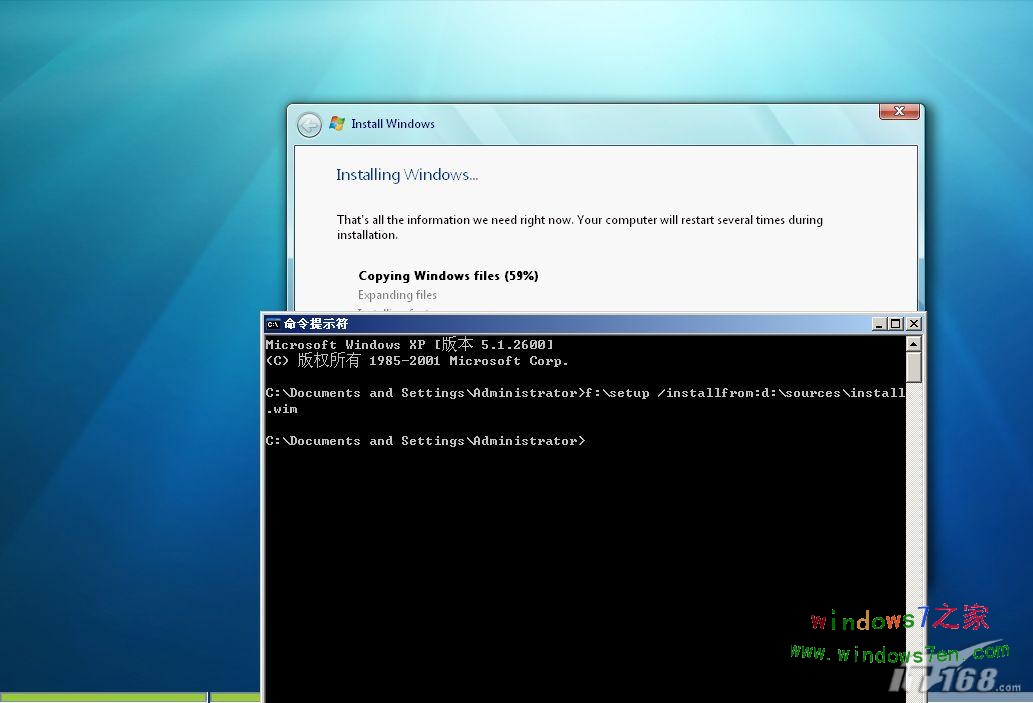 就到装机吧官网查阅教程!
就到装机吧官网查阅教程!
win764 32双系统安装教程图1
执行上述命令之后,立即就可以在32位系统上正常运行64位Windows 7安装程序,效果如图1所示,是不是很简单?
温馨提示:
如果你使用以上安装方法,自己要了解32位系统与64位系统区别 ,如果同时存在C盘,建议安装前先检查你C盘大小,少于50G不建议安装。
以上就是关于win764 32双系统安装教程了,安装win732和64位系统方法你们已经熟练掌握了,所以以后你们需要安装电脑双系统,就可以根据小编我这个教程进行了,觉得这篇文章不错,就收藏起来吧,以后对你们还是有帮助!





